'>

Dnes v tomto príspevku sa s vami chceme podeliť o dva bezpečné a ľahké spôsoby, ako získať najnovší ovládač pre tablety Wacom Intuos Pro. Choď s nami nainštalujte ovládač Wacom Intuos Pro do svojho systému Windows teraz.
Vyskúšajte tieto opravy
- Spôsob 1. Stiahnite si ovládač ručne z webovej stránky Wacom
- Spôsob 2. Automaticky stiahnite a nainštalujte ovládač
Spôsob 1. Stiahnite si ovládač ručne z webovej stránky Wacom
Ak chcete získať najnovšie ovládače zariadení, priamym spôsobom je stiahnutie z webových stránok výrobcu. Ovládač Wacom Intuos Pro nie je výnimkou.
Choďte do Webová stránka podpory Wacom a nájdite najnovší ovládač pre svoje číslo modelu Intuos Pro. Potom kliknite STIAHNUŤ ▼ dostať vodiča.
Poznámka:
a) Pre Intuos Pro 4 je uvedená v dialógovom okne Najnovšie ovládače:

b) Pre Intuos Pro 3 alebo Pro 2 sú uvedené v dialógovom okne Ovládače pre Produkty predchádzajúcej generácie :
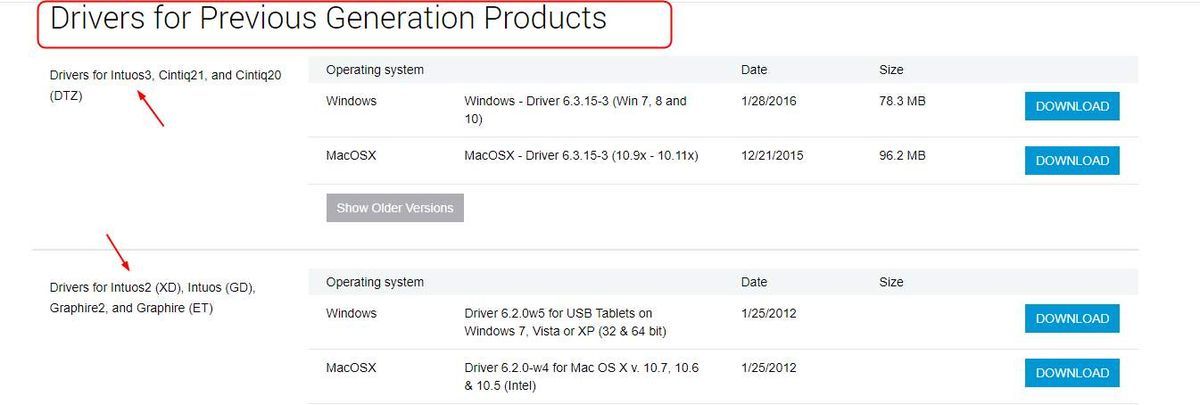
Po dokončení sťahovania ho dvakrát nainštalujte do počítača dvojitým kliknutím na stiahnutý súbor ovládača.
Aj keď je stiahnutie ovládača z oficiálnych webových stránok spoločnosti Wacom priame a priame, nie je to také ľahké, ako sa zobrazuje, a môže to byť časovo náročné.
Poznámka: Ak nemáte čas, trpezlivosť alebo nemáte počítačové znalosti na to, aby ste správne našli a stiahli správny ovládač, postupujte podľa postupu č. 2, aby vám potom pomohol Driver Easy.Spôsob 2. Automaticky stiahnite a nainštalujte ovládač
Driver easy je 100% bezpečný a mimoriadne užitočný nástroj pre vodiča. Automaticky rozpozná váš systém a nájde preň správne ovládače.
Nemusíte presne vedieť, v akom systéme je váš počítač spustený, nemusíte riskovať stiahnutie a inštaláciu nesprávneho ovládača a nemusíte sa báť, že pri inštalácii urobíte chybu. S jeho pomocou sa môžete navždy rozlúčiť s bolesťami hlavy a meškaním vodiča.
Ovládače môžete automaticky aktualizovať pomocou ZADARMO alebo pre verzia Driver Easy. Ale s verziou Pro to trvá iba 2 kliknutia (a získate úplnú podporu a 30-denná záruka vrátenia peňazí ):
1) Stiahnuť ▼ a nainštalujte Driver Easy.
2) Spustite Driver Driver a kliknite na Skenovanie teraz tlačidlo. Driver Easy potom prehľadá váš počítač a zistí prípadné problémové ovládače.
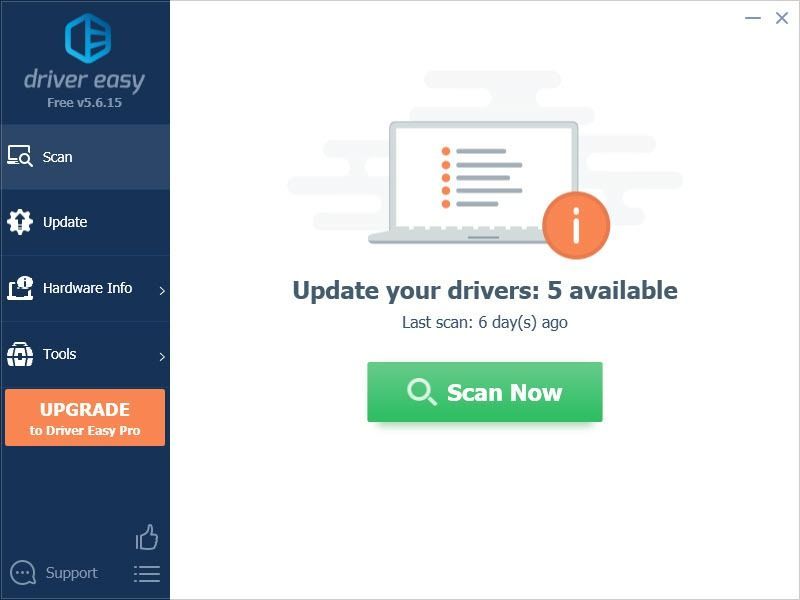
3) S verziou zadarmo: Kliknite na ikonu Aktualizácia tlačidlo vedľa označeného ovládača tabletu Wacom na automatické stiahnutie a inštaláciu správnej verzie tohto ovládača.
Vo verzii Pro: kliknite Aktualizovať všetko na automatické stiahnutie a inštaláciu správnej verzie všetko ovládače, ktoré vo vašom systéme chýbajú alebo sú zastarané.
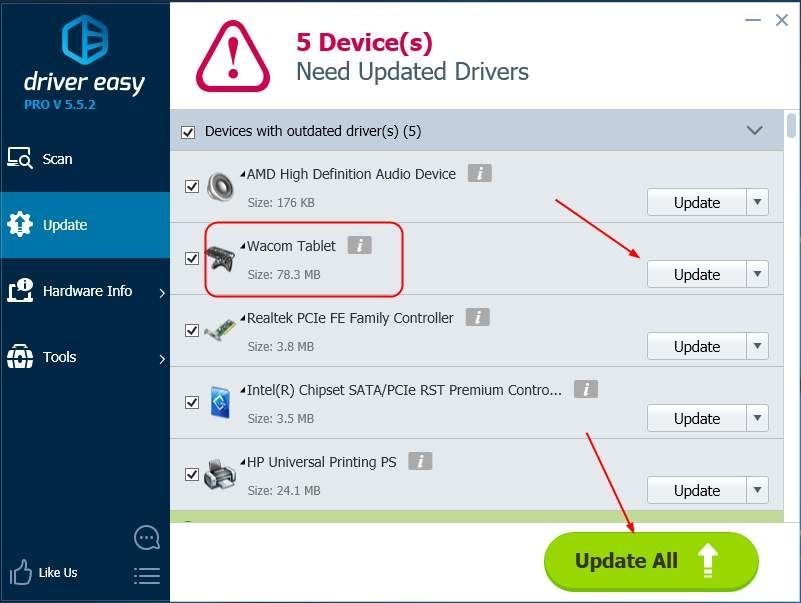
To je všetko. Dúfam, že vám to pomôže.
Ak máte akékoľvek otázky, neváhajte a zanechajte svoj komentár nižšie, dajte nám vedieť, vďaka.






